Аўтар:
Virginia Floyd
Дата Стварэння:
6 Жнівень 2021
Дата Абнаўлення:
1 Ліпень 2024
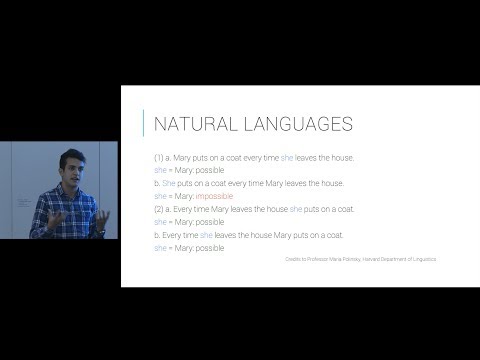
Задаволены
- крокі
- Метад 1 з 3: Выдаленне радкоў паасобку
- Метад 2 з 3: З дапамогай фільтра
- Метад 3 з 3: З дапамогай дапаўненні
З гэтага артыкула вы даведаецеся аб трох спосабах, як выдаліць пустыя радкі ў Google табліцу. Пустыя радкі можна выдаліць паасобку, з дапамогай фільтра або выкарыстоўваць спецыяльнае дадатак, якое выдаліць усе пустыя радкі і вочкі.
крокі
Метад 1 з 3: Выдаленне радкоў паасобку
 1 Адкрыйце браўзэр і прайдзеце па гэтым адрасе: https://sheets.google.com. Калі вы ўвайшлі ў Google аўтаматычна, то ўбачыце спіс дакументаў, звязаных з вашым акаўнтам.
1 Адкрыйце браўзэр і прайдзеце па гэтым адрасе: https://sheets.google.com. Калі вы ўвайшлі ў Google аўтаматычна, то ўбачыце спіс дакументаў, звязаных з вашым акаўнтам. - Увайдзіце ў Google, калі яшчэ не зрабілі гэтага.
 2 Націсніце на дакумент у Google табліцы.
2 Націсніце на дакумент у Google табліцы. 3 Націсніце на нумар радка правай кнопкай мышы. Радкі пранумараваны у шэрым слупку злева.
3 Націсніце на нумар радка правай кнопкай мышы. Радкі пранумараваны у шэрым слупку злева.  4 націсніце выдаліць радок.
4 націсніце выдаліць радок.
Метад 2 з 3: З дапамогай фільтра
 1 Адкрыйце браўзэр і прайдзеце па гэтым адрасе: https://sheets.google.com. Калі вы ўвайшлі ў Google аўтаматычна, то ўбачыце спіс дакументаў, звязаных з вашым акаўнтам.
1 Адкрыйце браўзэр і прайдзеце па гэтым адрасе: https://sheets.google.com. Калі вы ўвайшлі ў Google аўтаматычна, то ўбачыце спіс дакументаў, звязаных з вашым акаўнтам.  2 Націсніце на дакумент у Google табліцы.
2 Націсніце на дакумент у Google табліцы. 3 Націсніце і перацягнуць курсор па дакуменце, каб вылучыць ўсе дадзеныя.
3 Націсніце і перацягнуць курсор па дакуменце, каб вылучыць ўсе дадзеныя. 4 Перайдзіце на ўкладку дадзеныя. Яна размешчана на панэлі меню уверсе вокны.
4 Перайдзіце на ўкладку дадзеныя. Яна размешчана на панэлі меню уверсе вокны.  5 націсніце на стварыць фільтр.
5 націсніце на стварыць фільтр. 6 Націсніце на абразок ў выглядзе зялёнага трыкутніка ў верхняй левай вочку.
6 Націсніце на абразок ў выглядзе зялёнага трыкутніка ў верхняй левай вочку. 7 націсніце на Сартаваць А → Я, Каб перанесьці ўсе пустыя вочкі ўніз.
7 націсніце на Сартаваць А → Я, Каб перанесьці ўсе пустыя вочкі ўніз.
Метад 3 з 3: З дапамогай дапаўненні
 1 Адкрыйце браўзэр і прайдзеце па гэтым адрасе: https://sheets.google.com. Калі вы ўвайшлі ў Google аўтаматычна, то ўбачыце спіс дакументаў, звязаных з вашым акаўнтам.
1 Адкрыйце браўзэр і прайдзеце па гэтым адрасе: https://sheets.google.com. Калі вы ўвайшлі ў Google аўтаматычна, то ўбачыце спіс дакументаў, звязаных з вашым акаўнтам.  2 Націсніце на дакумент у Google табліцы.
2 Націсніце на дакумент у Google табліцы. 3 Перайдзіце на ўкладку дапаўненні. Яна размешчана на панэлі меню уверсе вокны.
3 Перайдзіце на ўкладку дапаўненні. Яна размешчана на панэлі меню уверсе вокны.  4 націсніце на ўсталяваць дапаўненні.
4 націсніце на ўсталяваць дапаўненні. 5Калі ласка, увядзіце Remove Blank Rows у пошукавае поле і націсніце ↵ Enter
5Калі ласка, увядзіце Remove Blank Rows у пошукавае поле і націсніце ↵ Enter 6 Націсніце на кнопку + Бясплатна справа ад назвы дапаўненні. На абразку гэтага дапаўненні знаходзіцца выява гумкі.
6 Націсніце на кнопку + Бясплатна справа ад назвы дапаўненні. На абразку гэтага дапаўненні знаходзіцца выява гумкі.  7 Націсніце на свой Google акаўнт. Калі ў вас некалькі уліковых запісаў, вас папросяць выбраць, куды ўсталяваць дадатак.
7 Націсніце на свой Google акаўнт. Калі ў вас некалькі уліковых запісаў, вас папросяць выбраць, куды ўсталяваць дадатак.  8 націсніце дазволіць.
8 націсніце дазволіць. 9 Зноў націсніце на ўкладку дапаўненні, Якая размешчана уверсе на панэлі меню.
9 Зноў націсніце на ўкладку дапаўненні, Якая размешчана уверсе на панэлі меню. 10 Націсніце на дадатак Remove Blank Rows (and More).
10 Націсніце на дадатак Remove Blank Rows (and More). 11 націсніце на Delete Blank Rows / Columns (Выдаліць пустыя радкі / слупкі). Пасля гэтага ў калонцы справа з'явяцца опцыі дапаўненні.
11 націсніце на Delete Blank Rows / Columns (Выдаліць пустыя радкі / слупкі). Пасля гэтага ў калонцы справа з'явяцца опцыі дапаўненні.  12 Націсніце на пустую шэрую вочка ў левым верхнім куце табліцы, каб вылучыць усю табліцу.
12 Націсніце на пустую шэрую вочка ў левым верхнім куце табліцы, каб вылучыць усю табліцу.- Ці проста націсніце на клавіятуры Ctrl+A.
 13 націсніце на выдаліць. Гэтая кнопка знаходзіцца сярод опцый дапаўненні.
13 націсніце на выдаліць. Гэтая кнопка знаходзіцца сярод опцый дапаўненні.



